


今天我要和大家分享一下在Win11电脑上如何快速打开截图工具。有时候我们想要保存屏幕上的内容,但是不知道该如何做到。别担心,我会帮助你解决这个问题!
win11截图工具的打开方法:
1、首先,最简单的方法就是按下截图的快捷键:Win+Shift+S。当你按下这个组合键后,你会进入截屏模式,然后你可以选择要截取的屏幕区域。按住鼠标左键并拖动,就可以轻松地画出你想要的截图区域。很方便吧!另外我们还可以进入桌面点击底端的搜索框。
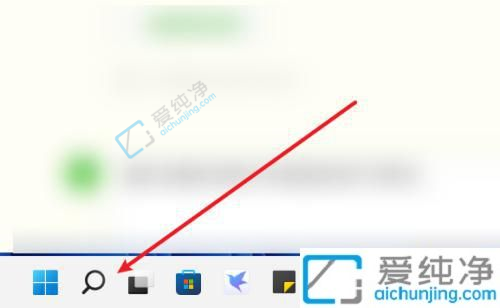
2、在桌面上底部的搜索框输入"截图工具"。
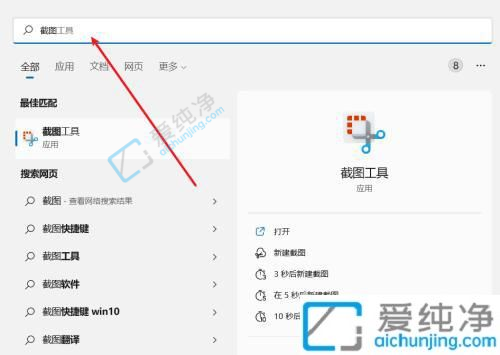
3、在搜索结果中,你会找到与之对应的应用程序。只需点击它,截图工具就会立即打开。
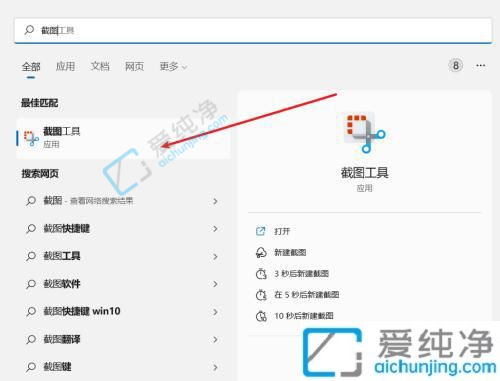
通过以上两种方法,你就可以快速打开Win11电脑上的截图工具了。如果你也遇到了相同的问题,不妨尝试一下这些操作吧!希望这个小技巧对你有所帮助!
| 留言与评论(共有 条评论) |